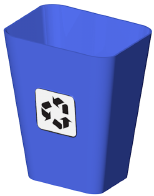
使用贴花纸,可以在已应用了基本纹理的对象上再将多个纹理应用到单个对象或对象的一部分。贴花纸可以来自于已导入的图像文件或文件中已经存在的纹理资源。例如,使用贴花纸模拟有纹理墙壁上的记号。或使用多个贴花纸在墙壁上描绘墙壁的护墙板或织物上的图案。
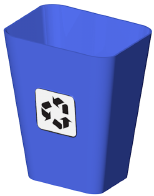
必须在 Renderworks 模式下渲染贴花纸。“卡通艺术 Renderworks”模式不能显示贴花纸。
如要创建贴花纸纹理:
选择一个有纹理的三维对象。贴花纸仅能应用至带有底层纹理的对象;纹理的映射类型决定贴花纸的映射类型。
底层纹理必须使用平面、球面或柱面映射类型,才能通过属性映射工具来编辑贴花纸。使用任何映射类型的纹理均可以“对象信息”面板中进行编辑。
如果对象包含数个可添加纹理的部件,从“对象信息”面板的“渲染”选项卡上的部件列表中选择要在其上放置贴花纸的部件。
单击添加贴花纸。
“添加贴花纸”对话框打开。
如果要创建矩形蒙板贴花纸,请继续至步骤 9。否则,如果要创建图像蒙板,请单击选择图像。
“选择贴花纸蒙板图像”对话框打开;选择要使用的图像蒙板。可以导入新图像作为蒙板,或者可以从当前文件中选择现有图像资源(包括当前图像)。
单击确定。
对于“灰度像素”和“Alpha 槽道”蒙板,单击确定。继续步骤至 9。
如果选择了透明色,则“创建透明色蒙板”对话框打开。选择蒙板特性,然后单击确定。
来源图像的颜色必须超过 8 位才能创建透明色蒙板。创建透明度蒙板时,具有单色调背景的图像最容易使用。

单击确定,以返回“贴花纸选项”对话框。
单击确定以创建贴花纸纹理并将其应用至选定对象。
贴花纸将被放置到对象上;可以使用属性映射工具或“对象信息”面板来调整其位置、比例和旋转,如编辑贴花纸纹理所述。默认情况下,贴花纸纹理仅在水平方向和垂直方向上重复一次,并且无光泽,没有凸点或其他材料选项。这可以从“资源管理器”编辑纹理进行修改。
|
单击此处以获取该主题的视频提示(需要访问网络)。 |
~~~~~~~~~~~~~~~~~~~~~~~~~